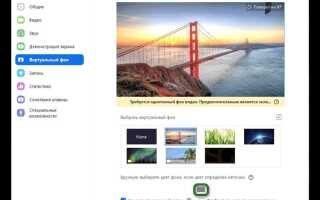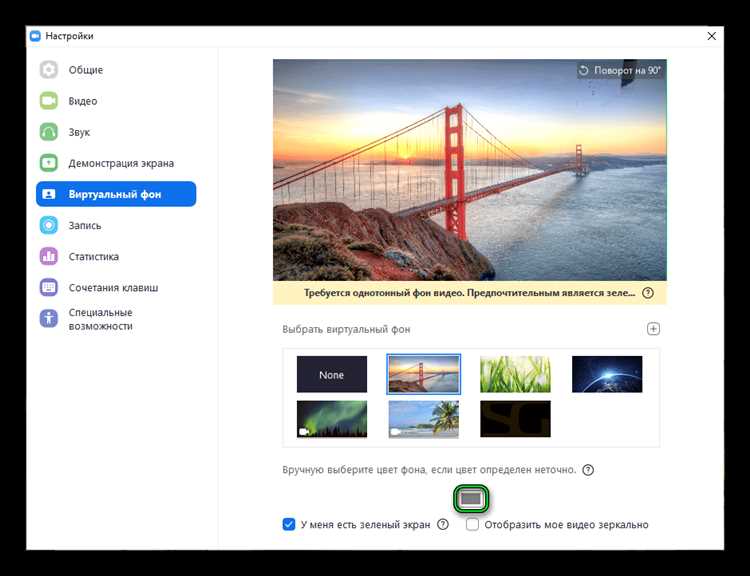
Виртуальные фоны в Zoom позволяют скрыть реальное окружение и создать нужную атмосферу для видеоконференций. Это полезная функция, которая помогает не только скрыть беспорядок на заднем плане, но и подчеркнуть профессионализм, например, выбрав нейтральный офисный фон или стильный городской пейзаж. В этой статье мы расскажем, как изменить виртуальный фон в Zoom как на компьютере, так и на мобильных устройствах.
На компьютере процесс смены виртуального фона в Zoom начинается с того, что необходимо зайти в настройки приложения. Для этого откройте Zoom и нажмите на значок своего профиля в правом верхнем углу, затем выберите пункт Настройки. В открывшемся меню перейдите в раздел Фон и фильтры, где вам будут предложены варианты фонов. Вы можете выбрать один из предложенных фонов или загрузить собственное изображение, кликнув на кнопку + Загрузить фон. Важно отметить, что виртуальный фон работает только при наличии определённых системных требований, таких как камера с разрешением не ниже 720p и наличие соответствующих видеокарты.
На мобильном телефоне процесс немного отличается. После запуска приложения Zoom и подключения к встрече, выберите пункт Еще в нижней части экрана, затем перейдите в Фон и фильтры. Здесь можно выбрать один из предложенных фонов или загрузить свое изображение. Учтите, что для мобильных устройств фоны работают только в версиях Zoom 5.0 и выше, и качество фона может зависеть от производительности вашего телефона.
Чтобы избежать проблем с отображением виртуального фона, рекомендуется использовать однотонный фон или избегать слишком ярких и разнообразных текстур, так как это может влиять на точность работы программного обеспечения Zoom.
Как выбрать виртуальный фон на компьютере в Zoom
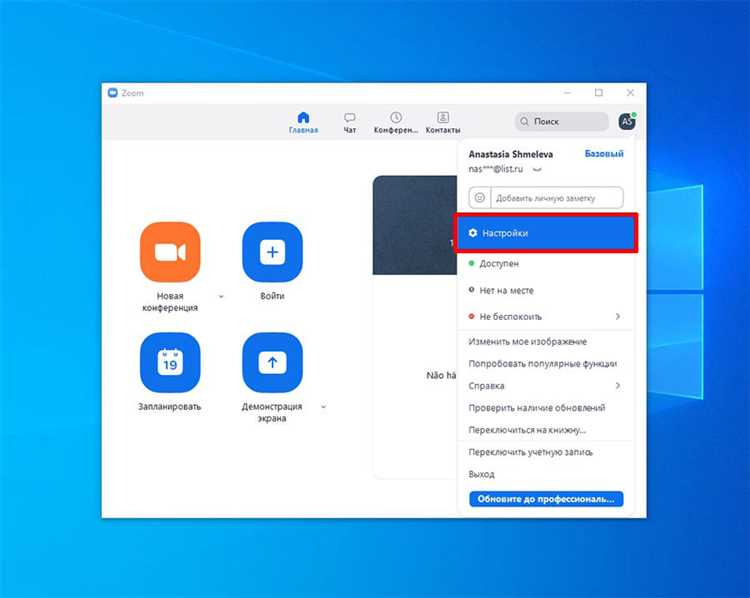
Чтобы сменить виртуальный фон в Zoom на компьютере, следуйте следующим шагам:
- Откройте Zoom и войдите в свою учетную запись.
- Нажмите на иконку профиля в правом верхнем углу и выберите Настройки.
- Перейдите в раздел Фон и фильтры в меню слева.
- В разделе Виртуальные фоны вы увидите несколько стандартных вариантов, а также кнопку для загрузки собственного фона. Для загрузки нажмите на + Добавить изображение или Добавить видео.
- После выбора фона, он сразу будет отображаться на экране. Вы можете попробовать несколько фонов, чтобы выбрать лучший.
Если фон отображается некорректно, убедитесь, что ваша камера настроена правильно и компьютер поддерживает функции виртуального фона. Также важно, чтобы у вас было достаточное освещение, иначе фон может выглядеть размытым или с ошибками.
- Поддержка виртуальных фонов зависит от версии Zoom и характеристик устройства. Убедитесь, что у вас установлена последняя версия программы.
- Для лучшего эффекта используйте однотонные фоны. Это минимизирует вероятность ошибки при отсечении фона.
- Если ваша камера не поддерживает виртуальные фоны, вы можете использовать физические фоны или настроить зеленый экран.
Виртуальный фон – удобный инструмент для создания профессиональной атмосферы на встречах или скрытия лишних объектов в вашем окружении.
Как добавить свой собственный фон в Zoom на ПК
Для того чтобы изменить фон в Zoom на ПК, выполните несколько простых шагов. Сначала убедитесь, что у вас установлена последняя версия приложения Zoom. Затем откройте клиент и перейдите в настройки. Для этого нажмите на иконку профиля в правом верхнем углу и выберите «Настройки».
В меню настроек выберите раздел «Фон и фильтры» в левой колонке. В этом разделе вы увидите опцию «Выбор виртуального фона». Для добавления своего изображения нажмите на иконку «+» рядом с пунктом «Выберите фон». Вы сможете выбрать файл на вашем компьютере или добавить несколько изображений для удобства переключения между фонами во время встреч.
Zoom поддерживает изображения в форматах JPG, PNG и GIF. Для лучшего качества рекомендуется использовать изображения с минимальным размером 1920×1080 пикселей, чтобы избежать искажения изображения. Также учтите, что для оптимального отображения фона ваш компьютер должен поддерживать функцию аппаратного ускорения для работы с виртуальными фонами.
Если фон не отображается должным образом, проверьте наличие необходимой функциональности в Zoom. Для этого перейдите в раздел «Системные требования» на официальном сайте Zoom и убедитесь, что ваш процессор поддерживает работу с виртуальными фонами без зеленого экрана. В случае проблем с производительностью, уменьшите разрешение фона или выберите более легкий вариант.
Для того чтобы изменения вступили в силу, просто закройте окно настроек. После этого фон будет применен автоматически в следующем звонке. Вы также сможете изменить его в любой момент через настройки Zoom, выбрав новый файл.
Как изменить виртуальный фон на телефоне в Zoom
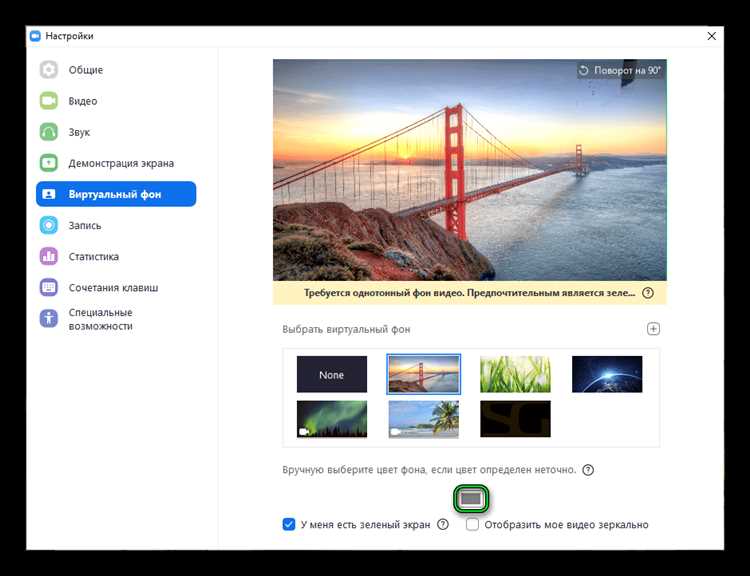
Для смены виртуального фона в Zoom на мобильном устройстве, выполните следующие шаги:
1. Откройте приложение Zoom на своем телефоне и войдите в свою учетную запись.
2. Перейдите в раздел Настройки. Для этого нажмите на иконку с тремя точками в правом нижнем углу экрана (на iOS) или на кнопку с тремя горизонтальными линиями (на Android).
3. В меню настроек выберите пункт Фон и фильтры. Это откроет доступ к настройкам виртуальных фонов.
4. В разделе Виртуальный фон вы увидите список доступных изображений. Выберите нужное или загрузите свой фон, если хотите использовать собственный. Для загрузки фонового изображения нажмите на кнопку + и выберите фото из галереи телефона.
5. Если ваше устройство поддерживает использование видеофонов, выберите вариант с видеофоном, следуя тем же шагам. Учтите, что для этого требуется наличие мощного процессора.
6. После выбора фона нажмите Готово, чтобы сохранить изменения. Теперь виртуальный фон будет отображаться в ваших видео-встречах Zoom.
Важно: На некоторых старых моделях телефонов или при плохом освещении виртуальные фоны могут работать не так стабильно. В таком случае, лучше выбрать простой однотонный фон для улучшения качества отображения.
Какие ограничения существуют для фонов в Zoom на мобильных устройствах
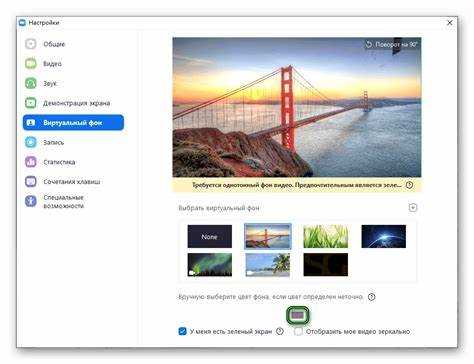
Другим ограничением является качество фонов. В отличие от настольных версий, мобильные устройства не всегда способны корректно отображать фоны с высоким разрешением, что может привести к размытым или нечетким изображениям. Оптимальные размеры для фонов на мобильных устройствах составляют 1280×720 пикселей, чтобы избежать потери качества.
Также стоит учитывать, что Zoom на мобильных устройствах ограничивает использование виртуальных фонов для пользователей без функций для рабочего стола. В некоторых случаях фоны доступны только для участников, имеющих подписку на Zoom Pro или выше. Пользователи бесплатных аккаунтов могут столкнуться с невозможностью использования фоновых изображений вообще.
Еще одно важное ограничение – отсутствие поддержки видеофонов на мобильных устройствах. В мобильной версии Zoom нельзя использовать видеофоны (то есть видеофоны не могут служить фоном), как это возможно на ПК.
Кроме того, при использовании виртуальных фонов на мобильных устройствах важно учитывать ограничения по производительности. В процессе видеозвонка использование фонов может увеличивать нагрузку на процессор, что приведет к снижению качества видеосигнала или даже к замедлению работы приложения на некоторых устройствах.
Что делать, если виртуальный фон не работает в Zoom

Если виртуальный фон не работает в Zoom, выполните следующие шаги для устранения проблемы:
1. Проверьте требования к системе
Для корректной работы виртуального фона на вашем устройстве должны быть выполнены определённые системные требования. На компьютере должен быть установлен процессор с поддержкой технологий виртуализации, а также видеокарта с достаточной мощностью. Если ваше устройство не соответствует этим требованиям, виртуальный фон может не работать. Убедитесь, что у вас установлена последняя версия Zoom и поддерживаемая версия операционной системы.
2. Обновите Zoom
Иногда проблемы с виртуальным фоном возникают из-за устаревшей версии программы. Проверьте, есть ли обновления для Zoom, и установите их. Для этого откройте Zoom, перейдите в настройки и выберите раздел «Обновления». Если доступна новая версия, обновите приложение.
3. Настройте параметры камеры
Некоторые камеры не поддерживают функцию виртуального фона. Откройте настройки Zoom, перейдите в раздел «Видео» и проверьте, выбрана ли ваша основная камера. Также убедитесь, что другие программы не используют эту камеру, что может вызвать конфликт при попытке настроить виртуальный фон.
4. Включите аппаратное ускорение
Если ваше устройство поддерживает аппаратное ускорение, включите его. Это можно сделать в настройках Zoom. Включение аппаратного ускорения позволяет улучшить обработку видео и снизить нагрузку на процессор, что может помочь в работе виртуального фона.
5. Переключитесь на другое фоновое изображение
Если выбранное вами фоновое изображение или видео не поддерживается Zoom, попробуйте загрузить другое. Некоторые форматы изображений или видеоконтента могут быть несовместимы с функцией виртуального фона.
6. Проверьте освещение
Недостаточное или чрезмерное освещение может привести к тому, что виртуальный фон будет плохо отображаться или вовсе не будет работать. Постарайтесь обеспечить хорошее освещение в комнате, где вы проводите видеозвонки.
7. Перезапустите Zoom
Если проблема сохраняется, попробуйте закрыть Zoom и снова запустить программу. Иногда перезапуск помогает восстановить работоспособность функции виртуального фона.
8. Обратитесь в службу поддержки
Если ни один из вышеописанных методов не помог, обратитесь в техническую поддержку Zoom. Укажите модель вашего устройства, версию операционной системы и описание проблемы. Это поможет специалистам быстрее выявить причину и предложить решение.
Как улучшить качество виртуального фона в Zoom на компьютере и телефоне
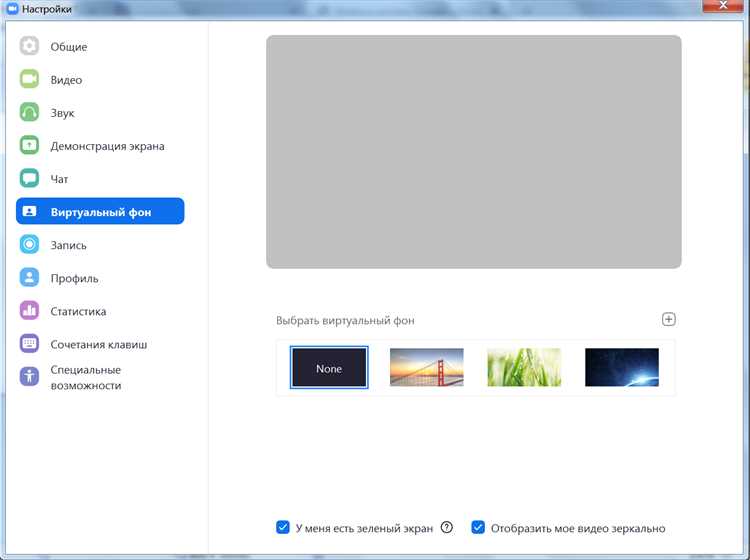
Для улучшения качества виртуального фона в Zoom необходимо соблюдать несколько ключевых правил, которые касаются как аппаратной части, так и настройки самой программы. Ниже приведены практические рекомендации, которые помогут добиться лучшего результата.
1. Используйте качественную камеру
Решающее влияние на качество фона оказывает камера. Встроенные камеры ноутбуков часто не могут обеспечить нужную чёткость. Рекомендуется использовать внешнюю камеру с разрешением не ниже 1080p. Чем выше разрешение камеры, тем точнее будет выделяться фон.
2. Обеспечьте хорошее освещение
Плохое освещение влияет на качество изображения и ухудшает работу виртуального фона. Используйте естественный свет или дополнительные источники освещения, размещенные сбоку от вас. Избегайте прямого света, который может создавать тени и искажения.
3. Используйте однотонный фон
Наилучший результат при использовании виртуального фона достигается на однотонных, контрастных фонах (например, зеленая или синяя ткань). Если возможно, используйте специальный хромакей для улучшения отделения фона от человека.
4. Выключите другие ресурсоёмкие приложения
Запуск множества приложений одновременно может замедлить работу Zoom и ухудшить качество видео. Перед встречей закройте все ненужные программы, особенно те, которые используют сеть или требовательны к процессору.
5. Обновите драйверы и Zoom
Убедитесь, что у вас установлены последние версии драйверов видеокарты и самой программы Zoom. Часто обновления включают улучшения для работы с виртуальными фонами и повышают стабильность программы.
6. Настройка качества видео в Zoom
В Zoom можно настроить качество видео через параметры. В разделе «Настройки видео» выберите максимальное разрешение, если ваша сеть и камера это позволяют. Также активируйте опцию «Использовать аппаратное ускорение», если ваше устройство поддерживает эту функцию.
7. Оптимизация работы Zoom на телефоне
На мобильных устройствах стоит использовать последние версии операционных систем. Важно также следить за тем, чтобы фон не был слишком загруженным, иначе смартфоны не смогут обрабатывать сложные изображения должным образом. Для наилучшего результата выбирайте более простые фоны.
8. Используйте приложения для улучшения фона
Для телефонов доступны сторонние приложения, которые могут улучшить работу виртуальных фонов, такие как XSplit или ChromaCam. Эти приложения часто предлагают дополнительные возможности настройки и повышения качества изображения.
Вопрос-ответ:
Как сменить виртуальный фон в Zoom на компьютере?
Для того чтобы сменить виртуальный фон в Zoom на компьютере, откройте приложение и перейдите в настройки. В меню слева выберите раздел «Фон и эффекты». Здесь вы сможете выбрать один из предустановленных фонов или загрузить собственное изображение. Если ваше устройство поддерживает эту функцию, фон будет применён автоматически. Обратите внимание, что для правильной работы виртуального фона на компьютере должны быть установлены минимальные системные требования, такие как современная версия Zoom и наличие подходящей видеокарты.
Можно ли сменить фон в Zoom на телефоне?
Да, сменить фон в Zoom можно и на телефоне. Для этого откройте приложение и войдите в свою учётную запись. После того как вы подключитесь к встрече, нажмите на три точки в правом углу экрана и выберите «Фон и фильтры». Затем выберите подходящий фон из предложенных вариантов или загрузите свой. Эта функция доступна как для устройств на Android, так и для iOS, но для корректной работы нужен телефон с хорошей камерой.
Почему я не могу изменить фон в Zoom на компьютере?
Причины, по которым вы не можете сменить фон в Zoom, могут быть разные. Первой причиной может быть устаревшая версия приложения. Обновите Zoom до последней версии. Также виртуальный фон поддерживается не на всех устройствах. Если ваш компьютер не удовлетворяет минимальным требованиям для этой функции, Zoom не позволит использовать виртуальный фон. Попробуйте включить эту опцию в настройках видео и проверить, поддерживает ли ваша камера нужные функции для работы с виртуальными фонами.
Можно ли использовать виртуальный фон без зеленого экрана в Zoom?
Да, виртуальный фон в Zoom можно использовать без зелёного экрана, однако результат будет зависеть от качества вашей камеры и освещения. Без использования зелёного экрана программа будет пытаться распознавать фон на основе контраста между вами и окружающей обстановкой. Если освещение плохое или фон слишком похож на вашу одежду, могут возникнуть проблемы с качеством видео.
Как загрузить собственное изображение в качестве фона в Zoom?
Чтобы загрузить своё изображение в качестве фона в Zoom, откройте настройки приложения и перейдите в раздел «Фон и эффекты». Нажмите на кнопку «Добавить изображение» и выберите файл на вашем компьютере или телефоне. После этого выбранное изображение появится в списке доступных фонов, и вы сможете использовать его на своих встречах.